Синхронизируйте библиотеки Windows между несколькими ПК с помощью SkyDrive
Разное / / February 11, 2022
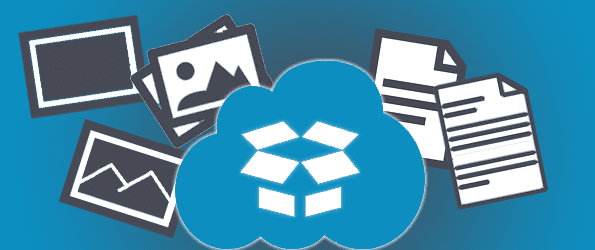
В Windows есть коллекция папок, называемых библиотеками которые содержат документы, музыку, изображения и видео с соответствующими именами. Обычно мы сохраняем файлы здесь и можем получить их, только открыв соответствующую папку на том же компьютере, на котором они были сохранены. Хотя обычно это и является целью, что, если вы часто используете другой компьютер, но все же хотите получить файлы с другого?
Мы можем использовать SkyDrive для простой синхронизации библиотек между несколькими компьютерами. Просто свяжите папку библиотеки с папкой на СкайДрайве. Таким образом, когда вы откроете SkyDrive на другом компьютере, файлы будут там. Кроме того, если вы свяжете разное компьютерных библиотек с помощью SkyDrive, любой файл, который вы сохраните в одной библиотеке на одном компьютере, также появится на другом компьютере в соответствующей папке.
Если поначалу это сбивает с толку, не волнуйтесь — следуйте приведенным ниже шагам, и вы обнаружите, как легко синхронизировать библиотеки. Излишне говорить, что, поскольку мы делаем это на SkyDrive, ваши файлы также остаются доступными в облаке, и к ним можно получить доступ с любого устройства, которое может подключиться к Интернету.
Установить SkyDrive
Если SkyDrive еще не установлен, скачать его по этой ссылке. Когда установка будет завершена, и при первом запуске вам будет предложено войти в систему с вашим учетная запись Майкрософт продолжать.
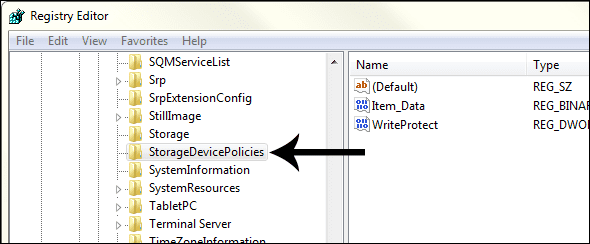
Примечание: Если у вас нет учетной записи Майкрософт для использования, вы можете создай здесь.
Примите папку по умолчанию для SkyDrive и выберите Следующий.
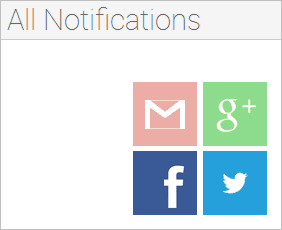
Мы собираемся синхронизировать все наши папки из учетной записи SkyDrive, но есть вариант выборочной синхронизации со вторым вариантом.
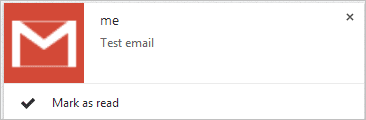
Связать библиотеки со SkyDrive
Теперь мы должны создать нужные папки в SkyDrive, а затем связать их через Windows.
Шаг 1: Создайте папки в SkyDrive под названием Документы, Музыка, Видео, и Фотографий, точно так же, как папки Windows по умолчанию.

Шаг 2: Щелкните правой кнопкой мыши Документы папка в Библиотеки и выбрать Характеристики.
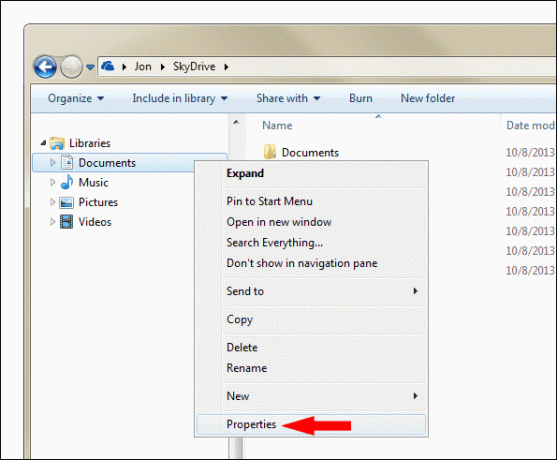
Шаг 3: Выбирать Включить папку из этого окна свойств, а затем выберите SkyDrive Документы папка.
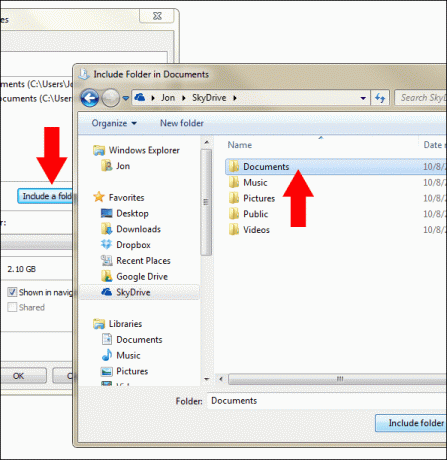
Шаг 4: Свяжите место сохранения документов по умолчанию с папкой SkyDrive. Это делается путем выбора папки, которую вы только что выбрали, а затем нажмите Установить место сохранения.
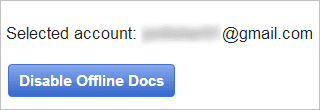
Повторите шаги 1-4 для других папок: Видеоклипы, и Фотографий. Также повторите Установить SkyDrive раздел, а также описанные выше шаги для связывания папки «Библиотеки» (за исключением повторного создания папок), но на этот раз сделайте это на другом компьютере. Теперь, когда файл сохраняется на любом компьютере, он будет синхронизироваться и сохраняться в обычном Фотографий папка в обоих местах! Это относится к любому файлу, который сохраняется в любом месте в месте по умолчанию. В зависимости от размера файла ваши файлы будут синхронизированы с обоими компьютерами за короткое время.
Примечание: Имейте в виду, что текущие файлы в папках библиотеки не будут синхронизироваться с другим компьютером. Только новые файлы, добавленные после ассоциации папки, будут отображаться как синхронизированные элементы.
Если вы знакомы со средой Windows Server, подумайте о ней как о перемещаемый профиль, но вместо того, чтобы синхронизировать файлы на каждом посещаемом вами компьютере, синхронизируются только компьютеры с установленной учетной записью SkyDrive и выполненными вышеуказанными шагами.
Вывод
Одно из преимуществ синхронизации одной папки между двумя или более компьютерами. Но когда мы синхронизируем фактические папки библиотеки, которые мы используем ежедневно, вы обнаружите, что находитесь на одном компьютере, даже если вы используете два. Просто не забудьте сохранить свои файлы в этих папках библиотеки, если вы хотите, чтобы они синхронизировались.
Последнее обновление: 03 февраля 2022 г.
Вышеупомянутая статья может содержать партнерские ссылки, которые помогают поддерживать Guiding Tech. Однако это не влияет на нашу редакционную честность. Содержание остается беспристрастным и аутентичным.



